Bổ sung
Bổ sung là một hoạt động kiểm kê quan trọng giúp duy trì đủ số lượng hàng trong kho của bạn. Để đảm bảo nguồn hàng không bị gián đoạn, bạn cần bổ sung hàng tồn kho theo nhu cầu. Hệ thống Odoo ERP cung cấp hỗ trợ nhanh chóng cho các hoạt động bổ sung của một công ty. Bạn có thể thực hiện bổ sung theo hai phương pháp khác nhau. Bạn có thể bổ sung sản phẩm từ cửa sổ quản lý sản phẩm hoặc bằng cách tạo hoạt động bổ sung mới từ mô-đun Kho vận.
Trước tiên, hãy xem việc bổ sung sản phẩm từ cửa sổ quản lý sản phẩm.
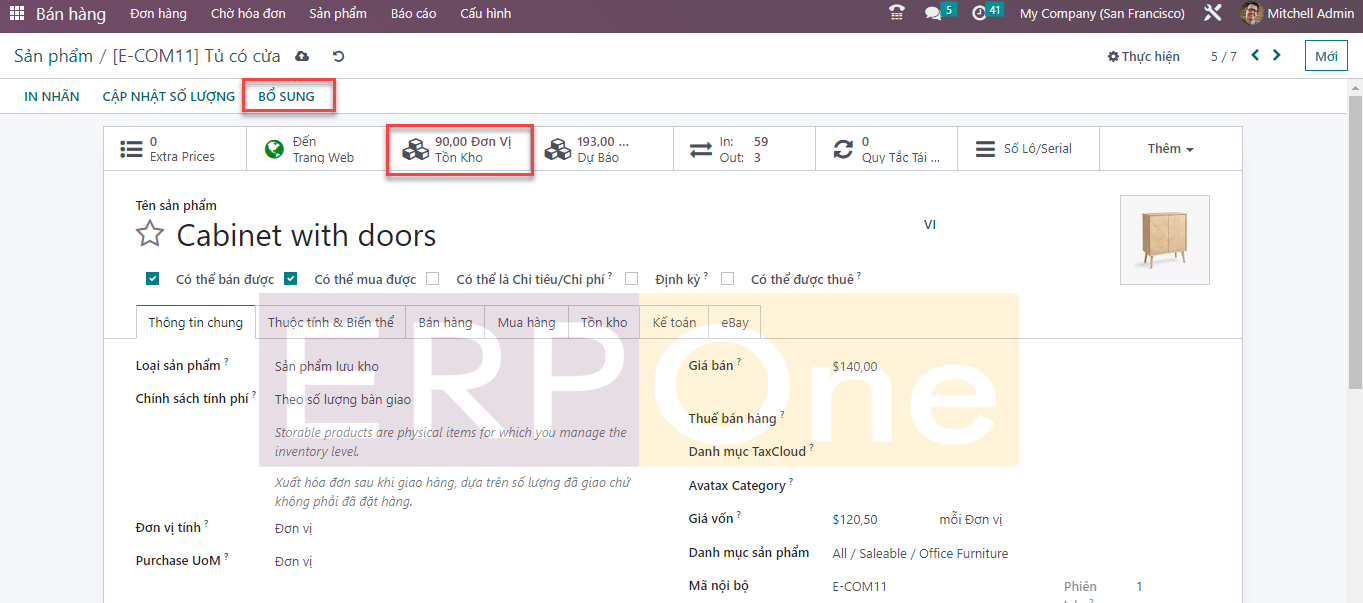
Tại đây, bạn có thể thấy rằng số lượng hiện có trong tay là 90. Bạn có thể bổ sung sản phẩm bằng cách nhấp vào nút Bổ sung.
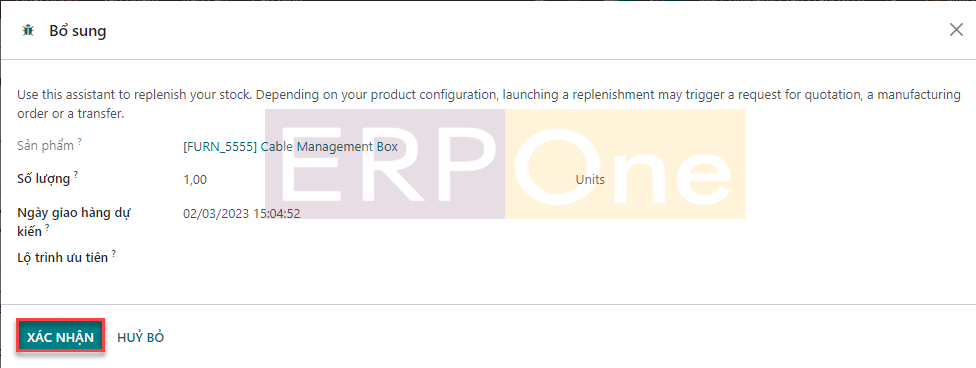
Một cửa sổ bật lên sẽ xuất hiện như hình trên, nơi bạn có thể đề cập đến số lượng sản phẩm mà bạn muốn bổ sung. Tại đây, chúng tôi đã yêu cầu bổ sung 11 lượng sản phẩm này. Bạn có thể lên lịch một ngày mà việc bổ sung sẽ diễn ra. Cùng với điều này, bạn có thể thiết lập lộ trình ưu tiên để bổ sung. Nhấp vào nút Xác nhận sẽ kích hoạt yêu cầu báo giá mua sản phẩm này, đặt hàng sản xuất hoặc chuyển khoản. Hành động bổ sung sẽ diễn ra dựa trên lộ trình ưu tiên. Nếu bạn đã chọn Mua làm lộ trình ưu tiên, Odoo sẽ tự động tạo báo giá mua hàng dựa trên cấu hình sản phẩm. Bạn có thể xác nhận báo giá và hoàn tất các thủ tục mua hàng.
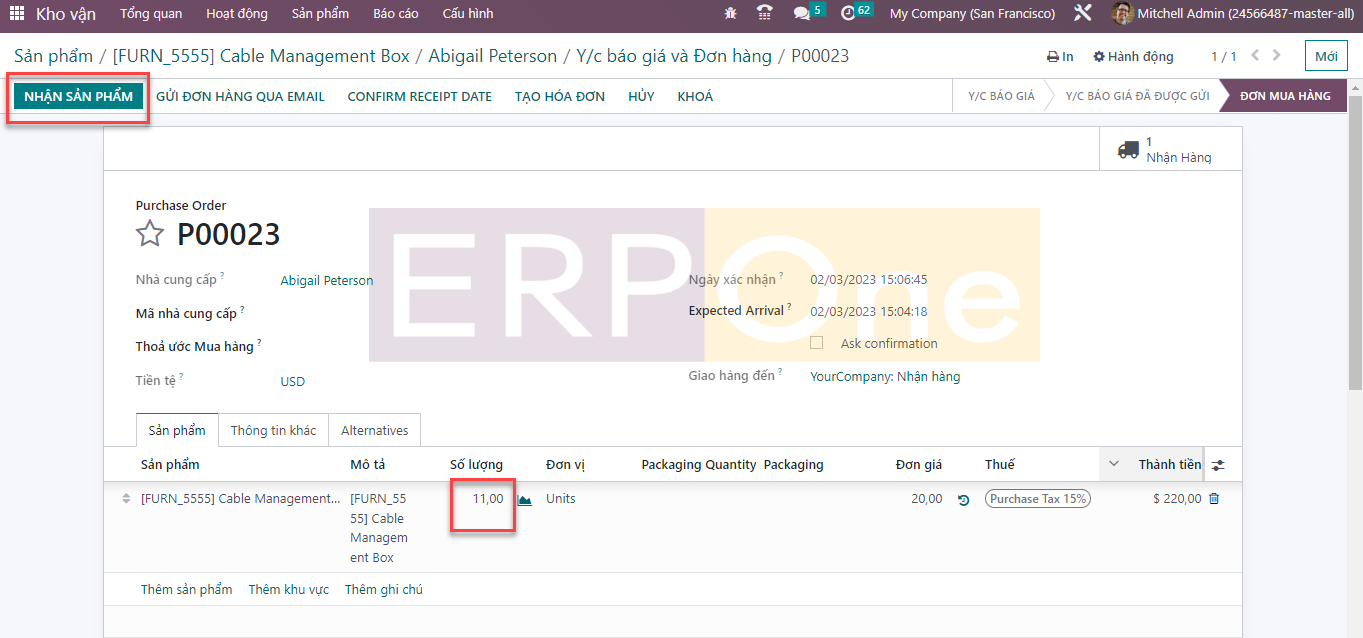
Bạn có thể tìm thấy đơn đặt hàng của 11 đơn vị sản phẩm từ mô-đun Mua hàng. Bằng cách nhấp vào nút Nhận sản phẩm, các sản phẩm sẽ được thêm vào kho của bạn.
Bây giờ, bạn có thể kiểm tra số lượng tồn kho của sản phẩm.
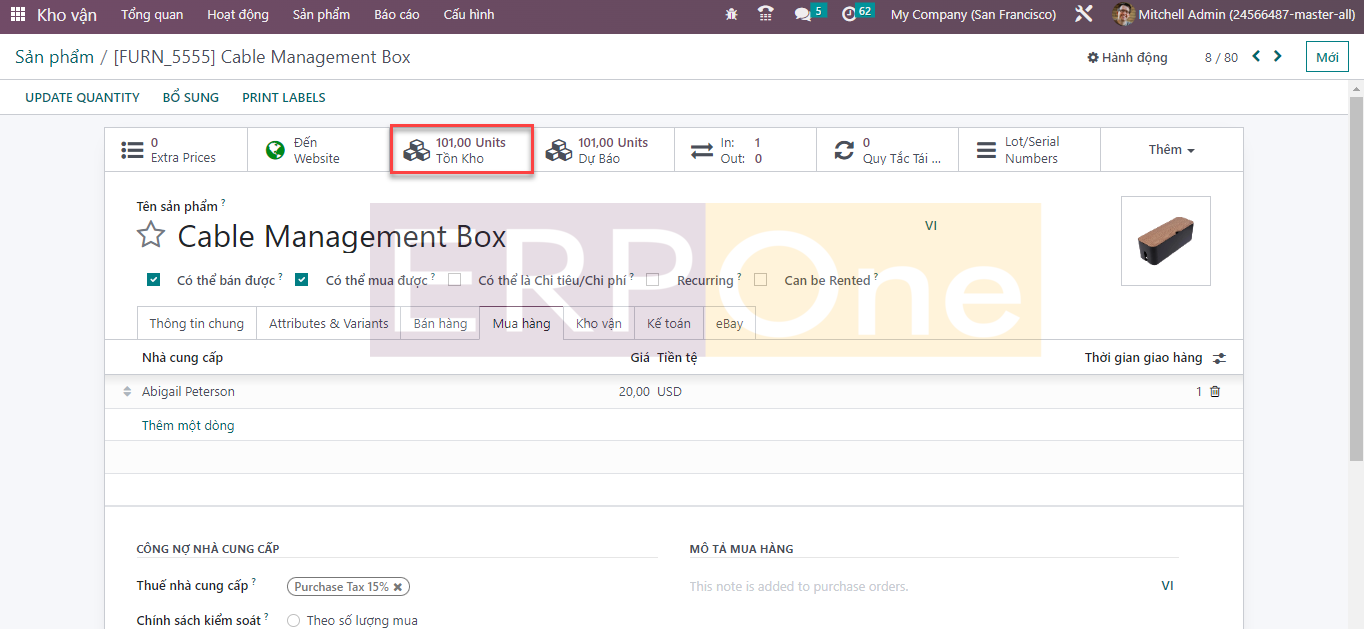
Trước đó là 90 và bây giờ nó đã thay đổi thành 101, có nghĩa là 11 số lượng sản phẩm được bổ sung.
Trong mô-đun Hàng tồn kho của Odoo 16, bạn có thể truy cập cửa sổ quản lý Bổ sung từ cửa sổ Hoạt động. Nền tảng nâng cao này bao gồm danh sách các đơn đặt hàng bổ sung được cấu hình sẵn.
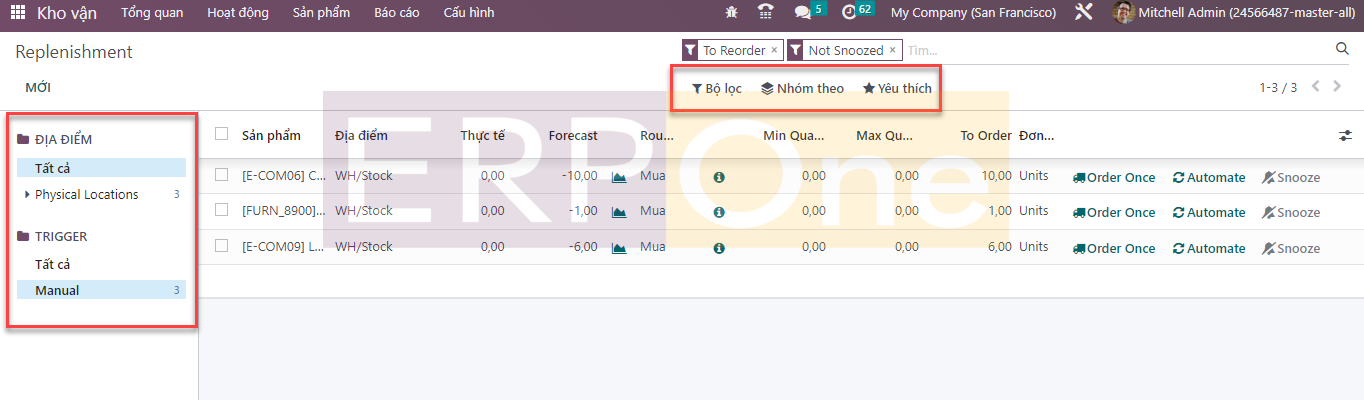
Bạn có thể tìm kiếm các đơn đặt hàng bổ sung cụ thể bằng thanh tìm kiếm. Bộ lọc bao gồm các tùy chọn mặc định và có thể tùy chỉnh sẽ dễ dàng truy xuất dữ liệu cần thiết. Bạn có thể nhóm các đơn đặt hàng dựa trên Vị trí, Sản phẩm và Danh mục của chúng với sự trợ giúp của tùy chọn Nhóm theo. Ở phía bên trái của cửa sổ, bạn sẽ có một bảng phân loại chuyên dụng cho phép bạn sắp xếp dữ liệu dựa trên Vị trí. Sử dụng tùy chọn Kích hoạt, bạn có thể tách việc bổ sung thủ công khỏi tất cả các đơn đặt hàng bổ sung.
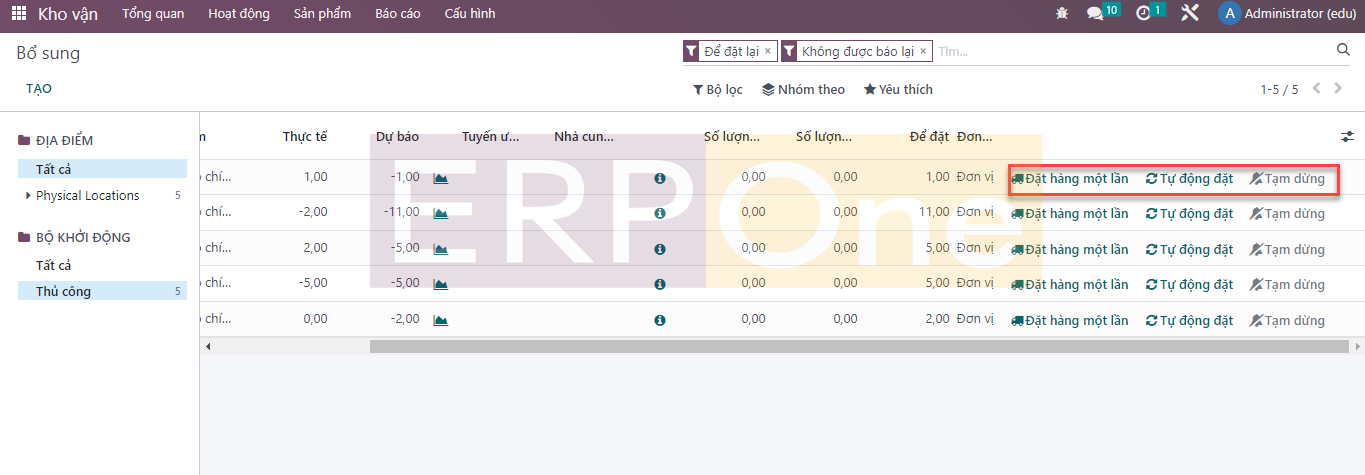
Bản xem trước của danh sách bao gồm tên của Sản phẩm, Vị trí, Trên tay, Dự báo, Tuyến ưa thích, Nhà cung cấp, Số lượng tối thiểu, Số lượng tối đa, Để đặt hàng và UoM. Bạn có thể tự tạo bổ sung mới bằng cách sử dụng nút Tạo. Một dòng mới sẽ xuất hiện để đề cập đến các chi tiết về việc bổ sung một sản phẩm cụ thể.
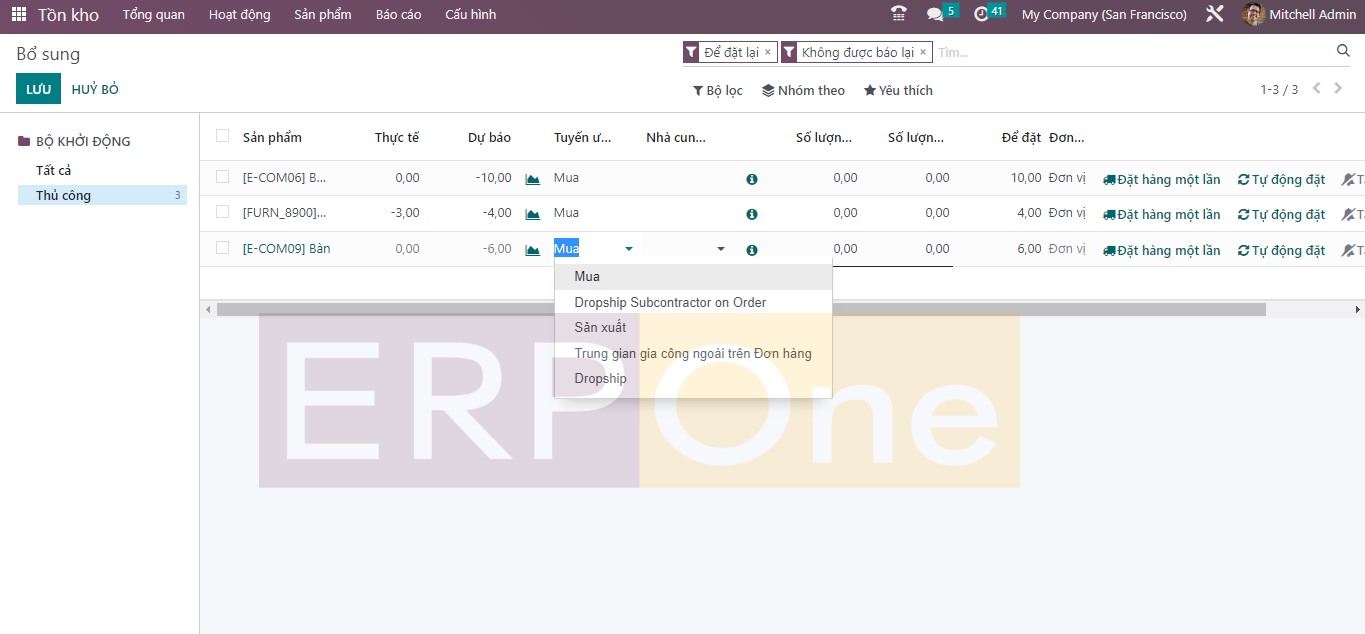
Khi bạn đề cập đến tên của sản phẩm trong trường được chỉ định, các chi tiết Vị trí, Trên tay và Dự báo của sản phẩm sẽ tự động xuất hiện trên các trường tương ứng. Bạn có thể chọn Tuyến đường ưu tiên từ trình đơn thả xuống đã cho.
Sau đó đề cập đến Số lượng tối thiểu và Số lượng tối đa của sản phẩm cần bổ sung. Ngay khi bạn đề cập đến Số lượng đặt hàng, bạn sẽ có hai tùy chọn để đặt hàng sản phẩm, chẳng hạn như Đặt hàng một lần và Đặt hàng tự động. Bằng cách nhấp vào nút Đặt hàng một lần, bạn có thể ngay lập tức tạo bổ sung bằng cách tạo yêu cầu báo giá. Nhấp vào nút Đơn hàng tự động sẽ tự động quản lý các đơn hàng bổ sung. Bạn có thể tạm dừng hoạt động trong một khoảng thời gian cụ thể bằng cách sử dụng tùy chọn tạm dừng.
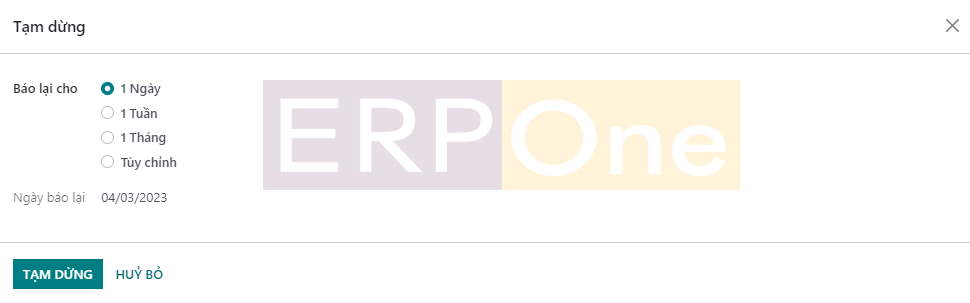
Tùy chọn này cho phép bạn báo lại hoạt động trong 1 Ngày, 1 Tuần, 1 Tháng hoặc trong một khoảng thời gian Tùy chỉnh. Cũng có thể đặt Ngày báo lại trên cửa sổ bật lên này.
Bây giờ, hãy kiểm tra các tính năng Điều chỉnh hàng tồn kho trong mô-đun Kho vận.